 |
Создание уровнейСоздавайте собственные уникальные уровни, используя различные элементы. |
Создание уровней
Для создания уровней нужно использовать Wii U™ GamePad. В верхней части экрана представлен большой набор самых разных элементов: от стандартных блоков до необычных врагов. Просто разместите наиболее приглянувшийся вам на экране — и вуаля! Вы сделали первый шаг в практически безграничном мире дизайна уровней! Перемещать самого Марио можно с помощью стилуса или .
 Коснитесь одной из мигающих областей скриншота!
Коснитесь одной из мигающих областей скриншота!
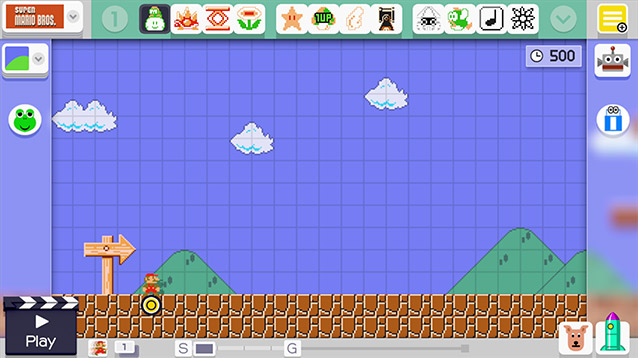
 Стили уровней
Стили уровней

Вы можете создавать уровни в стиле следующих четырех игр.
・Super Mario Bros.™
・Super Mario Bros.™ 3
・Super Mario World™
・New Super Mario Bros.™ U
Панель элементов

На панели элементов представлены все имеющиеся в вашем распоряжении «стройматериалы». Чтобы переключиться между разными наборами элементов, коснитесь  . Выберите ИЗМЕНИТЬ ПОРЯДОК, чтобы изменить порядок расположения элементов для более удобного доступа к тем, которые вы используете чаще всего.
. Выберите ИЗМЕНИТЬ ПОРЯДОК, чтобы изменить порядок расположения элементов для более удобного доступа к тем, которые вы используете чаще всего.
 Темы уровней
Темы уровней

Во время создания уровня вы можете выбирать его тему.
 Звуки
Звуки

Открыв эту панель, вы получаете доступ к различным звуковым эффектам, которые можно использовать при создании уровня.
![]() Подробно
Подробно
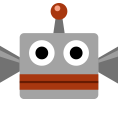 Сохранение/открытие/отправка
Сохранение/открытие/отправка
Сохраняйте, открывайте и отправляйте на сервер ваши уровни.
◆ Перед отправкой уровня на сервер его нужно сохранить.
 Ластик
Ластик
Чтобы удалить какой-либо элемент с вашего уровня, выберите значок ластика и коснитесь того элемента, который хотите удалить. Чтобы выйти из этого режима, коснитесь значка еще раз. Во время создания уровня вы можете быстро включить режим ластика, нажав и удерживая + или +.
![]() Подробно
Подробно
Расположение старта и финиша

Чтобы изменить расположение старта или финиша по высоте, коснитесь и удерживайте стилусом  , затем проведите им вверх или вниз. Коснувшись и удерживая стилусом
, затем проведите им вверх или вниз. Коснувшись и удерживая стилусом  , а затем проведя им влево или вправо, можно изменить расположение финиша в горизонтальной плоскости и таким образом изменить длину уровня.
, а затем проведя им влево или вправо, можно изменить расположение финиша в горизонтальной плоскости и таким образом изменить длину уровня.
 Играть
Играть
Чтобы поиграть на создаваемом вами уровне, коснитесь этого значка. Чтобы продолжить редактирование уровня, коснитесь значка еще раз. Если вы потеряете жизнь или пройдете уровень, то вернетесь в режим редактора автоматически. Чтобы начать прохождение уровня с самого начала, нажмите .
 Траектория Марио
Траектория Марио
После того как вы попробуете пройти создаваемый вами уровень, вы сможете с точностью воссоздать на экране траекторию движения Марио во время прохождения (на протяжении небольшого отрезка), коснувшись ![]() .
.
![]() Подробно
Подробно
 Основная/скрытая зоны
Основная/скрытая зоны
Касайтесь этого значка, чтобы переключаться между основной зоной и скрытой, в которую можно попасть через трубы.
![]() Подробно
Подробно
Длина уровня / местоположение Марио
Чтобы изменить длину уровня, коснитесь и удерживайте стилусом значка С, затем проведите им влево или вправо.
Коснитесь и удерживайте стилусом значок  , затем проведите им влево или вправо, чтобы перейти к любому отрезку уровня. Местоположение Марио при этом тоже изменится. Чтобы перейти к старту, коснитесь значка С, а чтобы перейти к финишу — значка Ф.
, затем проведите им влево или вправо, чтобы перейти к любому отрезку уровня. Местоположение Марио при этом тоже изменится. Чтобы перейти к старту, коснитесь значка С, а чтобы перейти к финишу — значка Ф.
 Отмена
Отмена
Отмена предыдущего действия.
 Ракета сброса
Ракета сброса
Коснитесь и удерживайте стилусом этот значок, чтобы удалить все размещенные на уровне элементы.
◆ Некоторые функции становятся доступными по ходу игры.

Режим игры
Одним касанием кнопки ваша «стройплощадка» превращается в полноценный уровень, на котором можно играть! А если вам что-то в нем не нравится, вы можете мгновенно переключиться в режим редактирования и исправить огрехи. Создавайте уникальные уровни и играйте на них первыми!

Сохранение и отправка на сервер
Создав уровень, сохраните его! Ну и конечно, затратив столько усилий, вам наверняка захочется отправить ваш уровень на сервер, чтобы и другие могли поиграть на нем. Просмотреть список сохраненных вами уровней можно, выбрав РОБОТ УР-120 в главном меню.
◆ Вы можете редактировать чужие уровни, предварительно сохранив их на своей системе.
-
Использование amiibo
В процессе создания уровня у вас есть возможность воспользоваться аксессуаром amiibo. Коснитесь аксессуаром amiibo метки NFC (
) на Wii U GamePad и получите особые «стройматериалы»!
-
- Коллекция «30-летний юбилей Марио»: Марио
- У вас будет возможность использовать огромный гриб при создании уровня. Проходя уровень, подберите его и Марио превратится в Огромного Марио!
- Другие amiibo
- В набор загадочного гриба будет добавлен персонаж на основе аксессуара amiibo. Подобрав загадочный гриб во время прохождения уровня, Марио превратится в одного из этих персонажей. Нажмите
, чтобы увидеть их в разных позах!
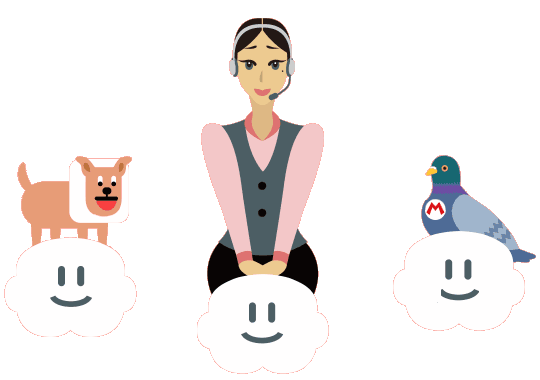
 Главное меню
Главное меню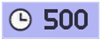 Время/прокрутка
Время/прокрутка


